Sajnos a Mojang Minecraft homokozójátéka arról híres, hogy elrontja a világokat, és játszhatatlanná teszi azokat. Ha több száz órát töltött egy adott világban, szívszorító lehet, ha rájön, hogy többé nem fér hozzá.
Szerencsére a korrupció mértékétől függően lehetséges a Minecraft világ visszaállítása biztonsági másolatból. Itt van, hogyan.
Gyorsjavítás a sérült világokhoz számítógépen
Először is próbáljon meg egy új világot létrehozni ugyanazzal a névvel és világmaggal, mint az elveszett világ. Ez időnként azt eredményezi, hogy a Minecraft sértetlen készlettel tölti be előző világát. Ez a javítás a Minecraft bármely verziójában működni fog.
Megjegyzés: Az oktatóanyag kedvéért az elveszett világot „CorruptedWorld nek” nevezzük.
Új világ létrehozása ugyanazzal a világmaggal:
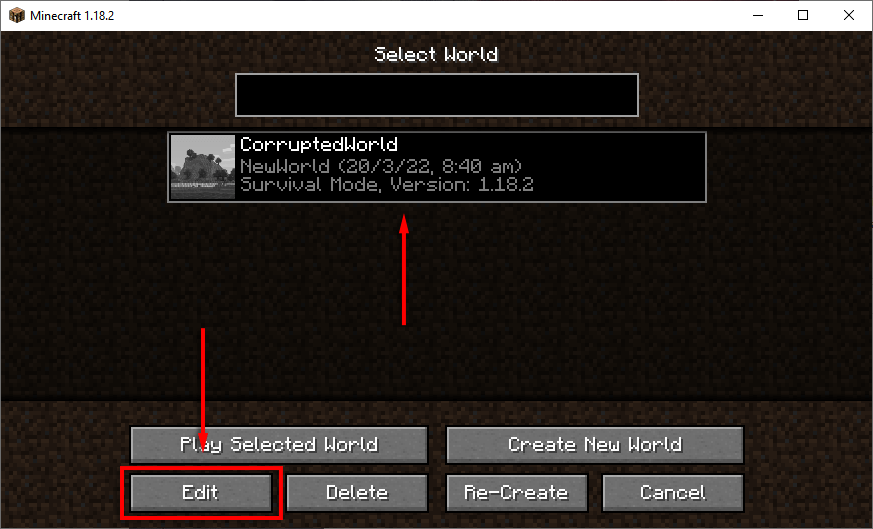
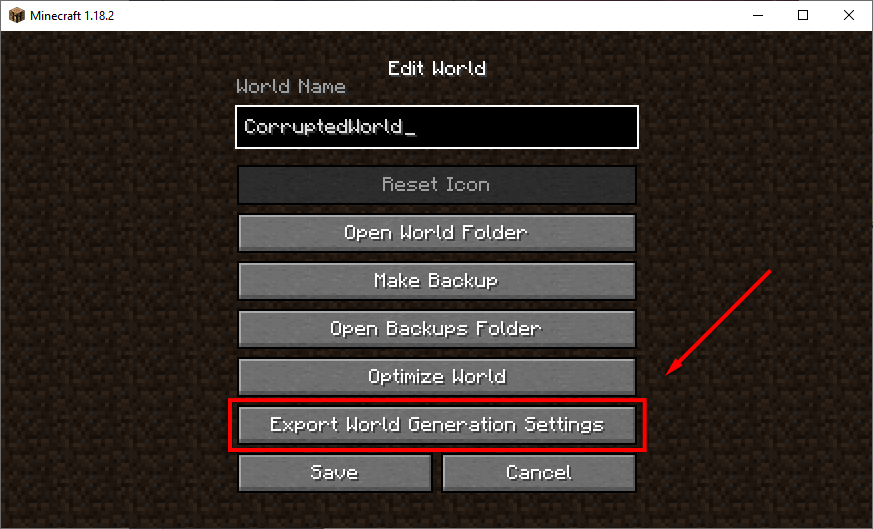
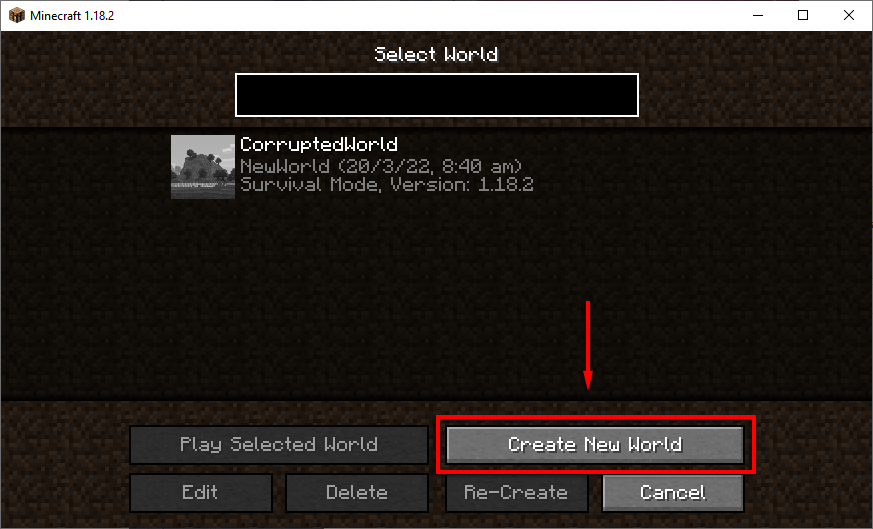
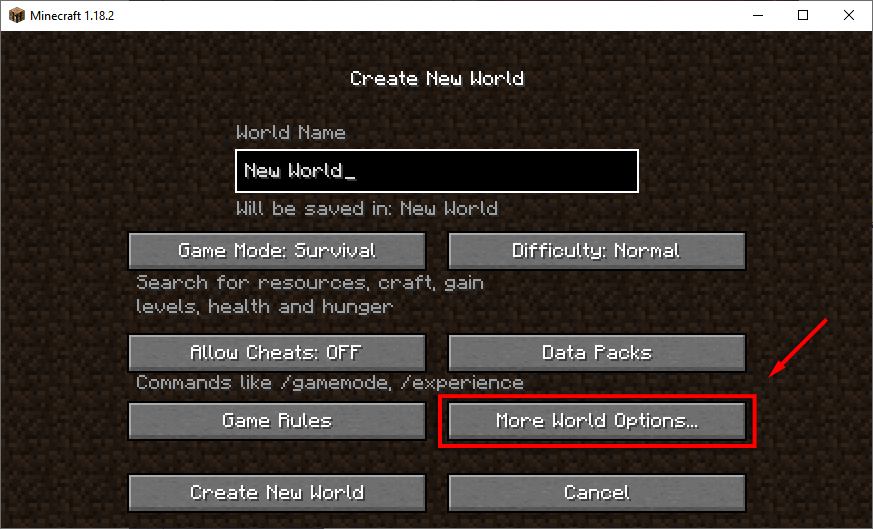
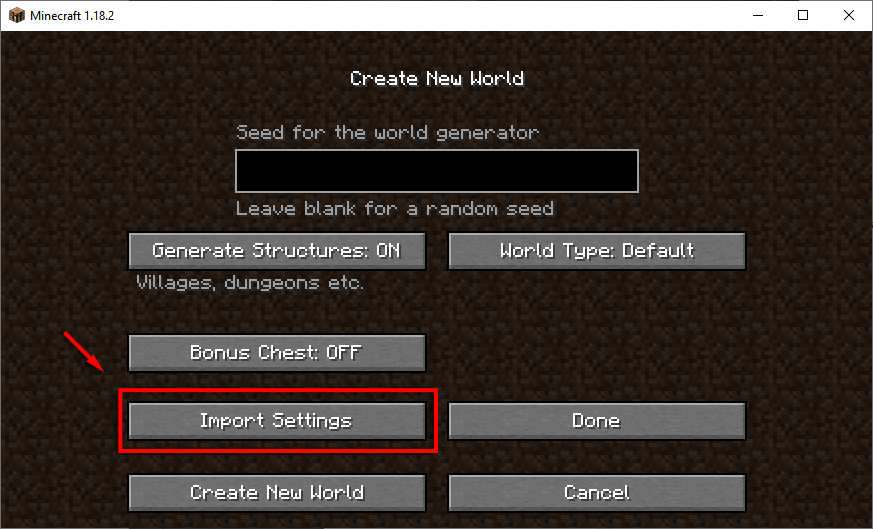
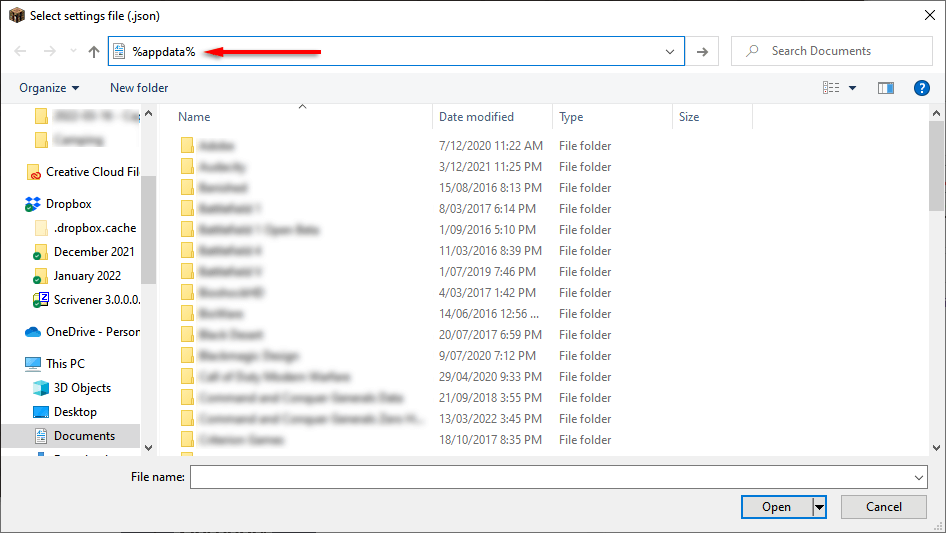
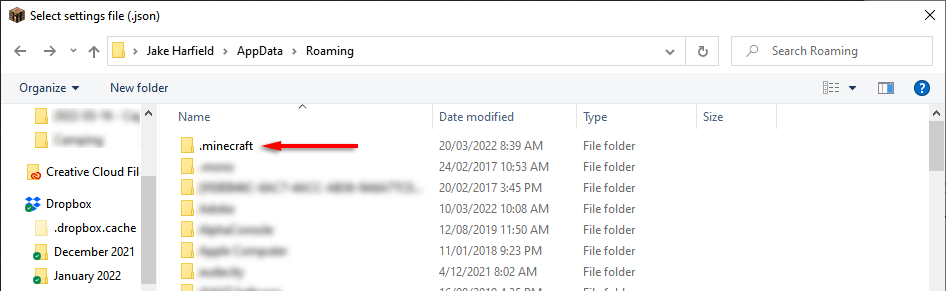
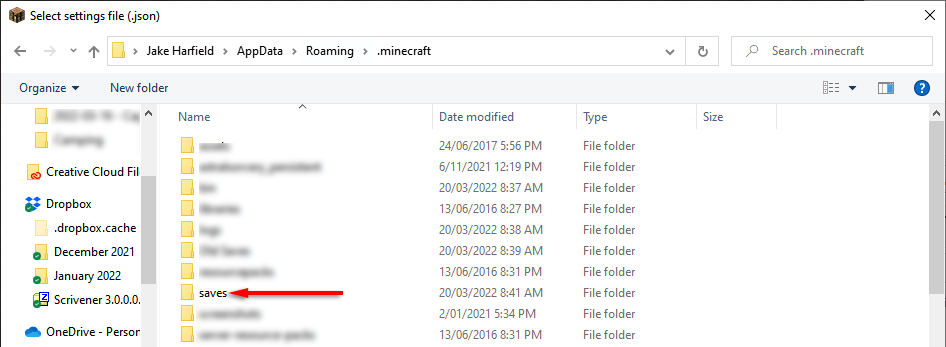
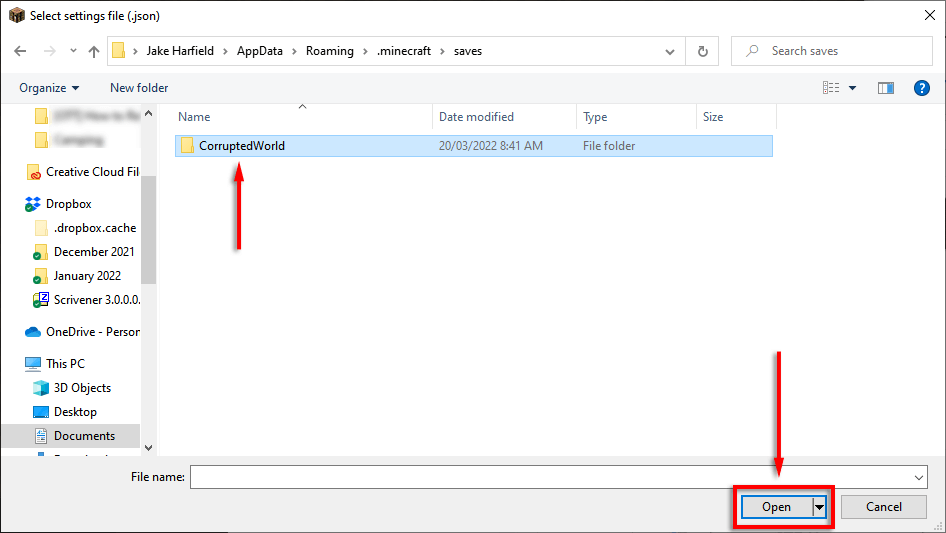
Ha ez nem működik, folytassa az alábbi részletesebb javításokkal.
Hosszabb javítás a sérült világokhoz PC-n
Ha a gyorsjavítás nem vált be Önnek, egy új világ manuális létrehozása és a régi játékfájlok másolása megoldhatja a problémát. Ennek a javításnak működnie kell a Windows Java Edition és a Bedrock Edition esetében is..
Ennek a folyamatnak Mac számítógépen is működnie kell, de a játékfájlok a rejtett Library/Application Support mappában találhatók.
1. lépés: Hozz létre egy új világot
Az első lépés a Minecraft megnyitása az indító segítségével, és egy új világ létrehozása az eredeti világgal azonos maggal. Ha nincs kéznél a vetőmag, az első javításban található útmutatót követve megtalálhatja.
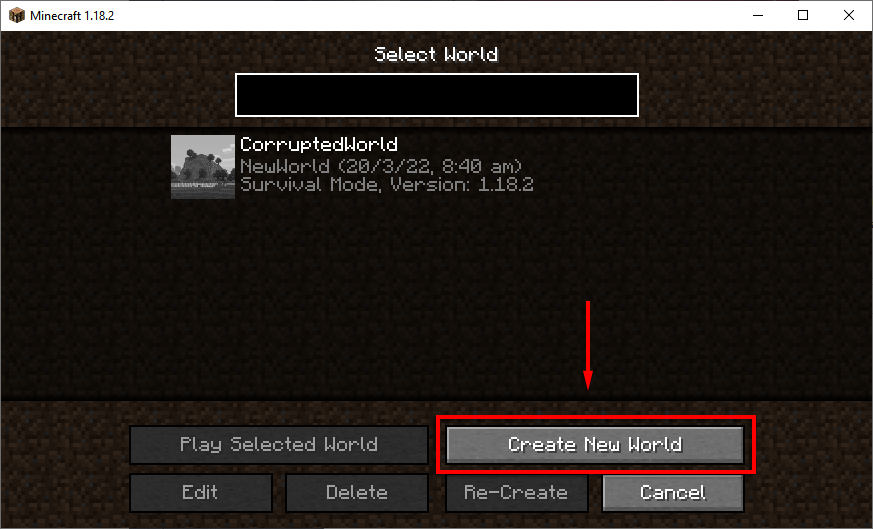
2. lépés: Level.dat fájlok átvitele
A következő lépés a szükséges fájlok átvitele az új világba. Javasoljuk, hogy e lépés előtt készítsen biztonsági másolatot a világáról. Az alábbiakban bemutatjuk, hogyan kell ezt megtenni.
A világfájlok átvitele:
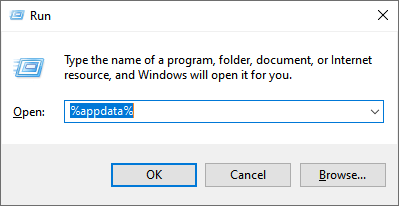
3. Kattintson duplán a .minecraft elemre.
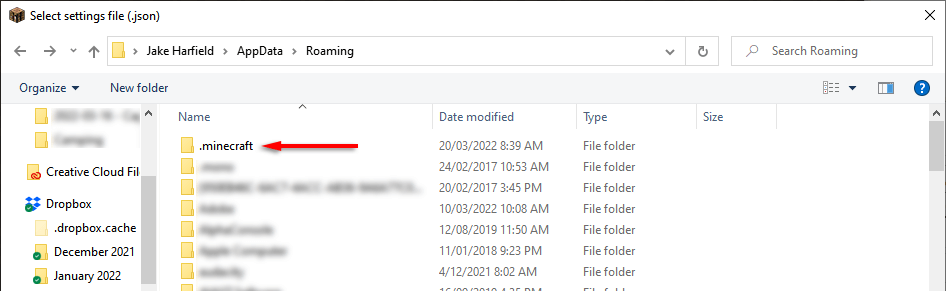
4. Kattintson duplán a mentések mappára.
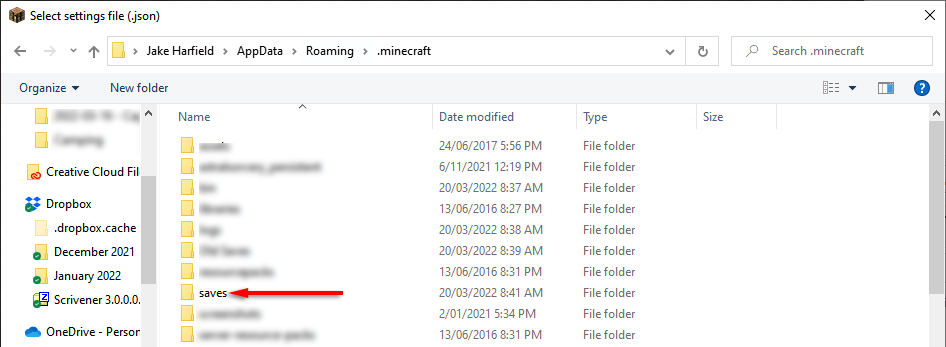
5. Nyissa meg a CorruptedWorld fájlt, és keresse meg a level.dat , level.dat_mcr (nincs mindig jelen), level.dat_old és session.lock . Kattintson jobb gombbal, és másolja/illessze be ezeket a fájlokat az új világ mappájába. A Minecraft Bedrock Edition esetében csak a level.dat fájlt kell átvinned.
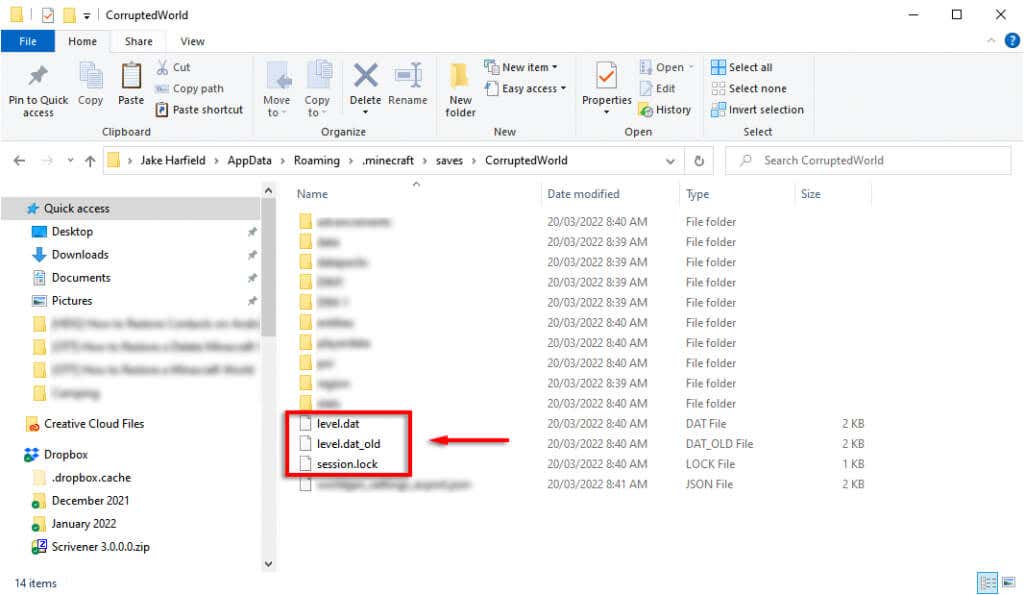
6. Indítsa újra a Minecraftot, és töltse be a világát.
A Minecraft világ visszaállítása biztonsági másolatból
Ha rendelkezik biztonsági mentési mappával a Minecraft világáról, a világ visszaállítása egyszerű. Mindössze annyit kell tennie, hogy a biztonsági másolat világát átmásolja a mentési mappájába.
Megjegyzés: Javasoljuk, hogy mielőtt ezt megtenné, készítsen biztonsági másolatot a mentett játékairól, mivel ezzel törli a helyi mentéseket. Ezt a játékon belül megteheti úgy, hogy kiválasztja a világát, a Szerkesztés lehetőségre kattint, majd a Biztonsági másolat készítése lehetőséget választja. A biztonsági másolatok a .minecraft mappában, egy második, biztonsági mentések nevű mappában tárolódnak.
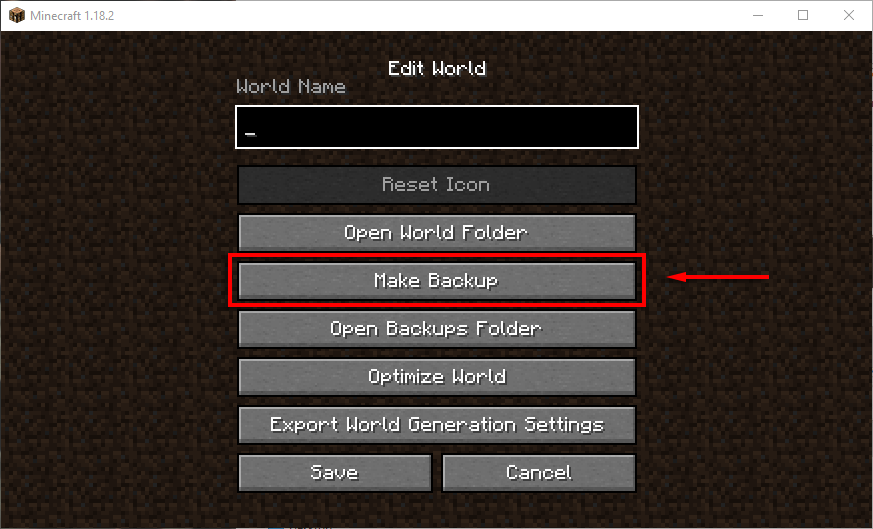
Hogyan állítsd helyre világodat PC-n/Mac-en
A biztonsági másolat Minecraft világainak visszaállításához a számítógépen, egyszerűen navigáljon a játékmentési mappába a fentiek szerint, törölje a sérült világot, és másolja/illessze be oda a biztonsági mentési világot. A folyamat ugyanaz a Mac esetében. A játékfájlok egyszerű megtalálásához Mac vagy Windows rendszeren nyissa meg a Minecraftot, kattintson a sérült világára, válassza a Szerkesztés lehetőséget, majd kattintson a Biztonsági mentések mappa megnyitása lehetőségre..
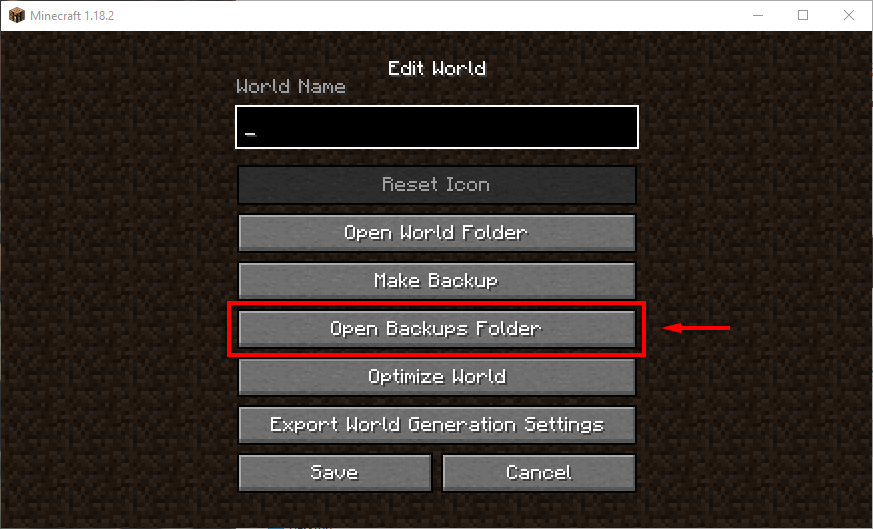
Hogyan állítsd helyre a világot a Pocket Edition segítségével
Ha a Minecraftot Androidon vagy iPhone-on játszod, a Minecraft PE most megkísérli automatikusan kijavítani a sérült mentéseket (a Pocket Edition v0.11.0 alfától kezdve). Ha ez nem működik, megpróbálhatja visszaállítani a mentett fájlt a telefon automatikus biztonsági mentései segítségével (pl. Samsung Backup, Google Backup vagy iCloud iOS rendszeren). Remélhetőleg ezek biztonsági másolatot készítettek Minecraft adatairól, és visszaállíthatják a világot.
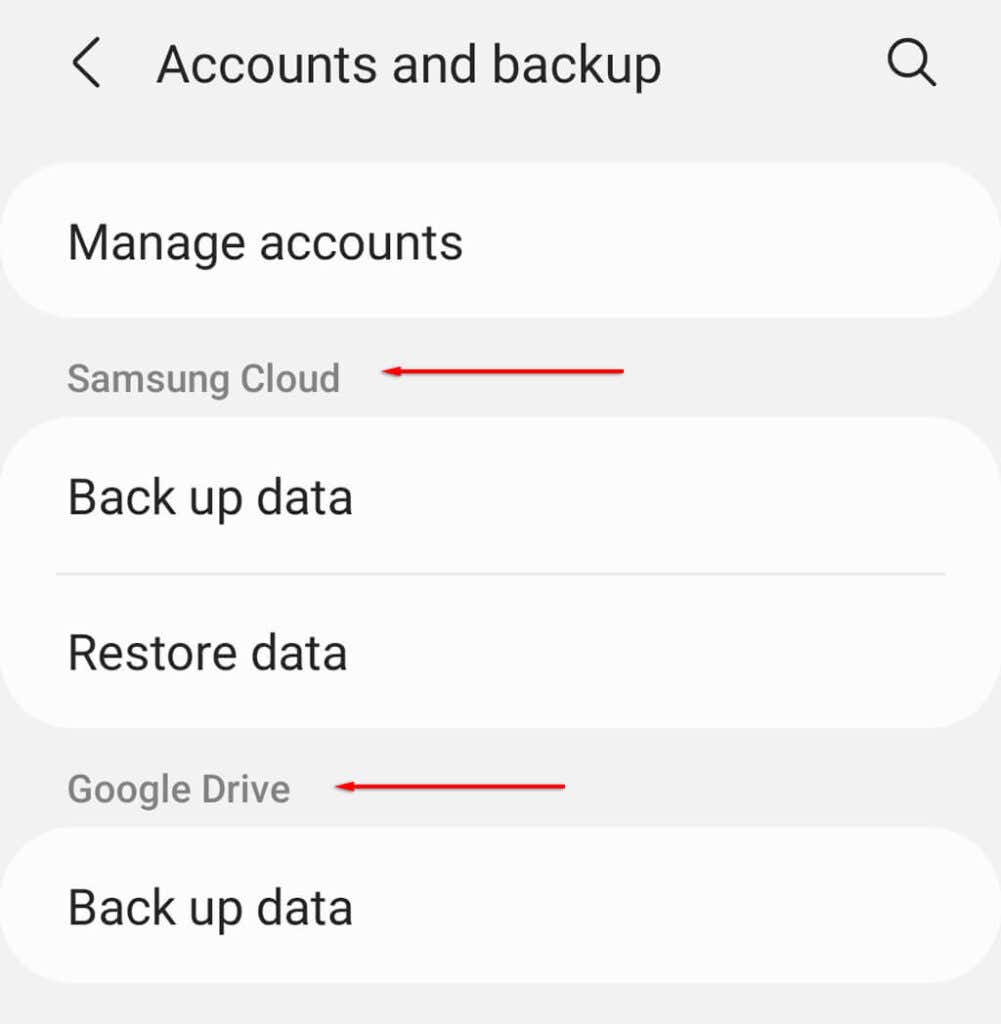
Ha nem tudja, a következőképpen készíthet biztonsági mentést és visszaállíthatja a Android és iPhone adatait.
Hogyan állítsd helyre világodat a konzolon
Xboxon és PlayStationon a világ helyreállításának folyamata egészen más.
Xboxon:
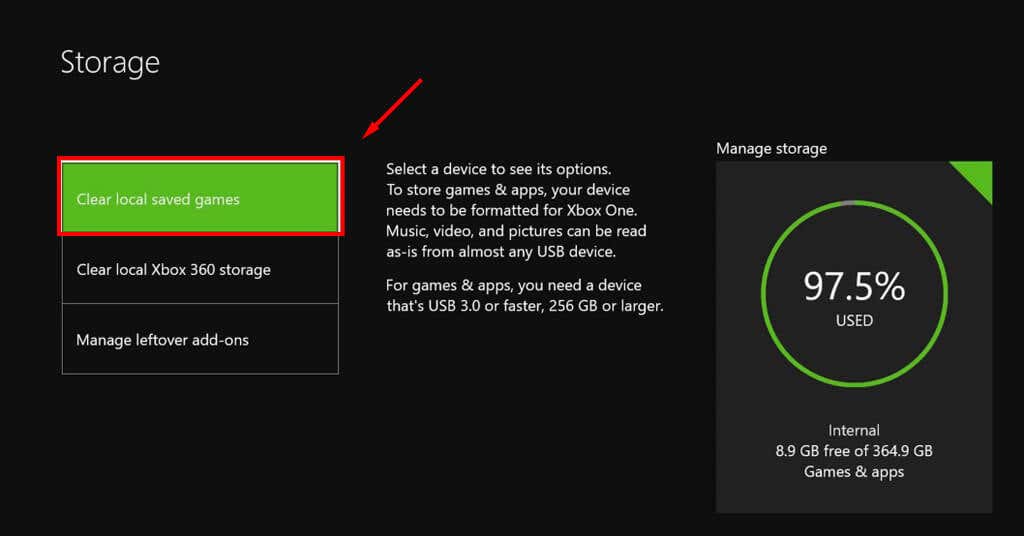
PlayStationen:
A megmentett világ visszaállításához PlayStationen PS Plus fiókra van szükséged, mielőtt a játék megsérülne. A világ visszaállításához nyissa meg a Beállítások >Alkalmazás mentett adatkezelés >Mentett adatok az online tárhelyen menüpontját.
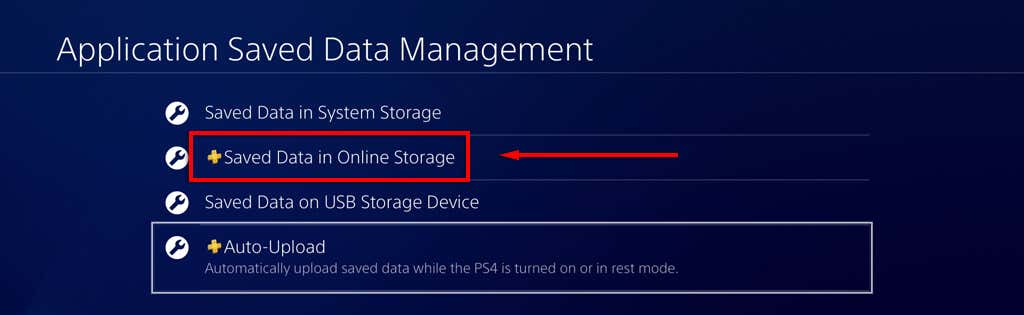 >
>
Itt válassza a Letöltés a rendszertárolóra lehetőséget, majd válassza ki a visszaállítani kívánt világot, és válassza a Letöltés lehetőséget.
Előző verzió visszaállítása Windows PC-n
A Minecraft automatikusan tárolja a biztonsági mentési fájlokat minden egyes világához a Microsoft Windows rendszeren. Természetesen az ehhez való visszatérés azt jelenti, hogy elveszíted a fejlődésed egy részét, de ez jobb, mint a világ teljes elvesztése.
A korábbi Minecraft világverzióhoz való visszatéréshez:
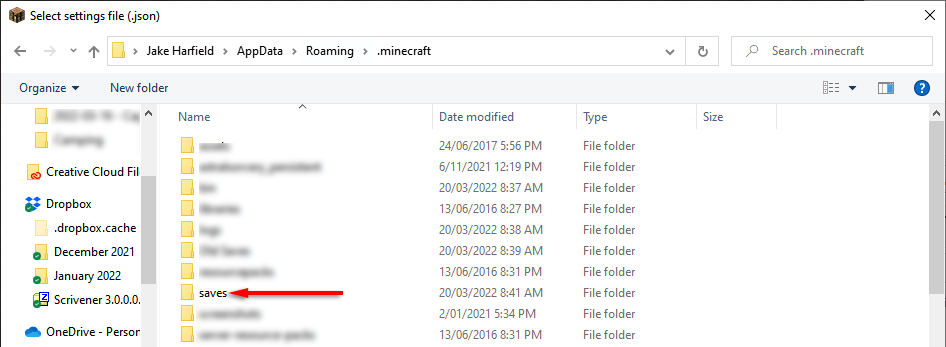
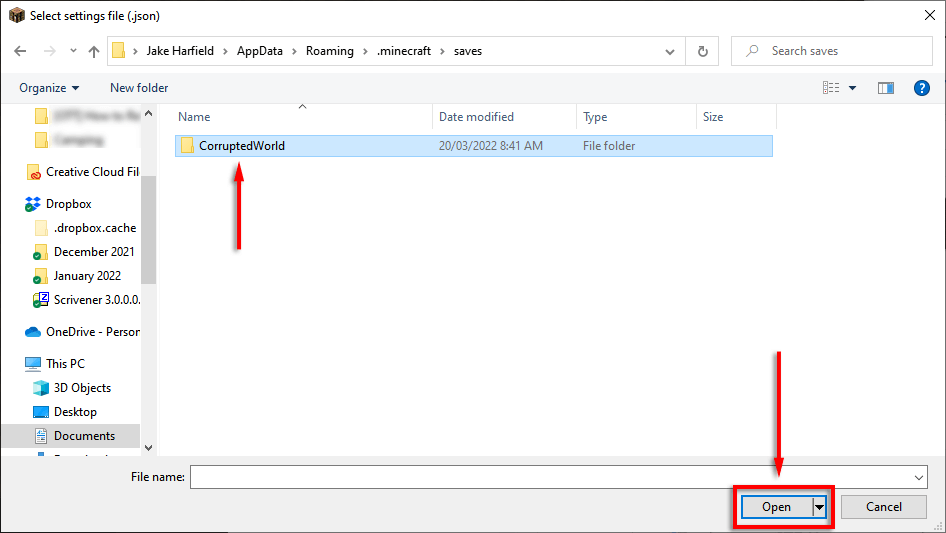
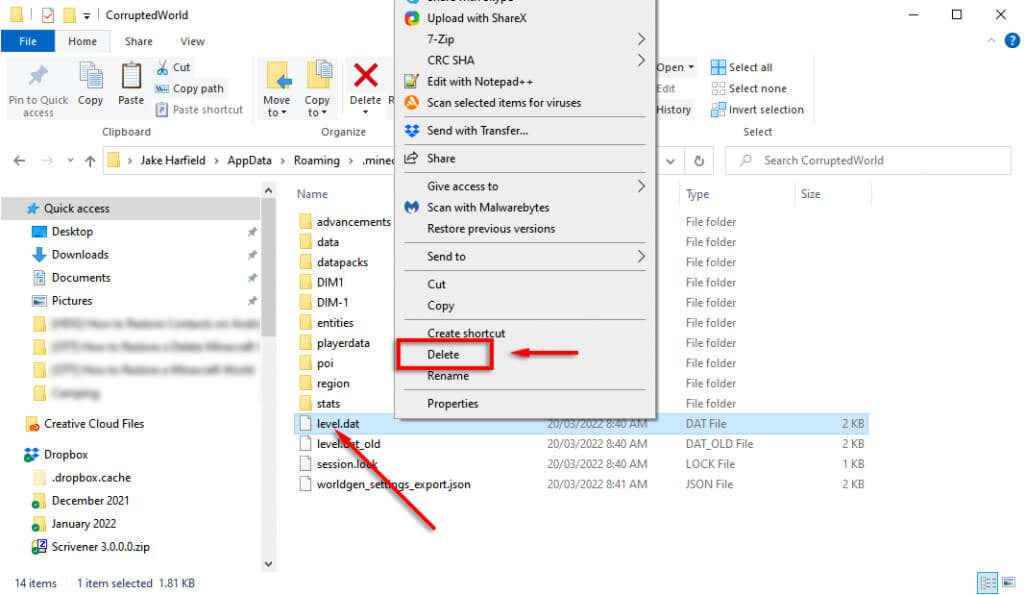
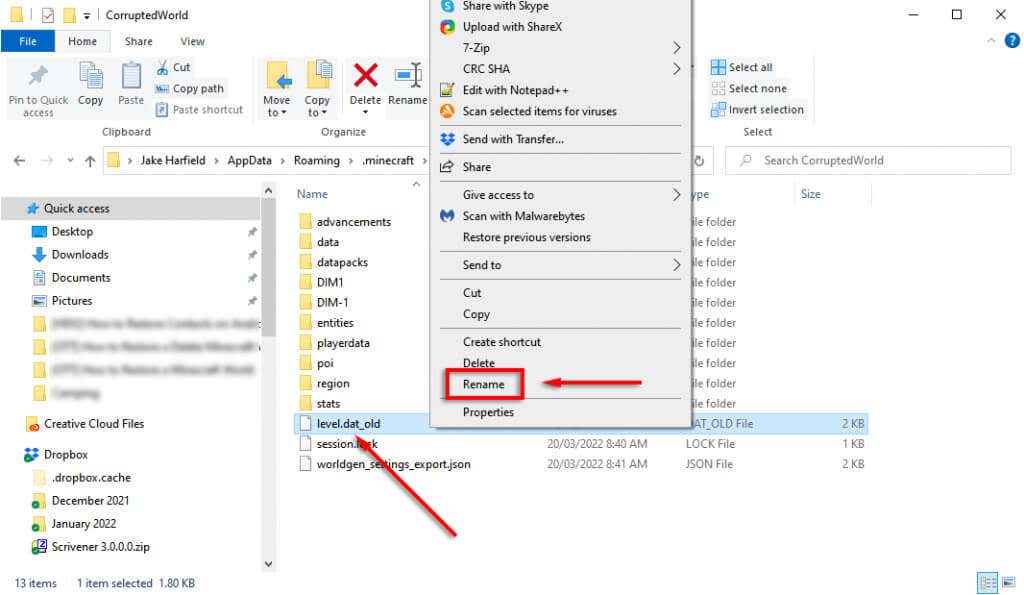
A probléma az, hogy egy véletlenszerű helyről indul (gyakran rendkívül távol az építményeitől), és meg kell találnia azokat, így remélhetőleg fel van írva a koordináták. Ezenkívül a modok, bővítmények vagy kiegészítők -ra vonatkozó minden információ elvész, és a készlete üres lesz. Sajnos ezek elkerülhetetlen problémák ezzel a módszerrel.
Hogyan lehet részlegesen helyreállítani a világot
Ha semmi más nem működik, és nem ismeri az eredeti világmagot, továbbra is lehetséges a Minecraft világának részleges visszaállítása. Ehhez tegye a következőket:
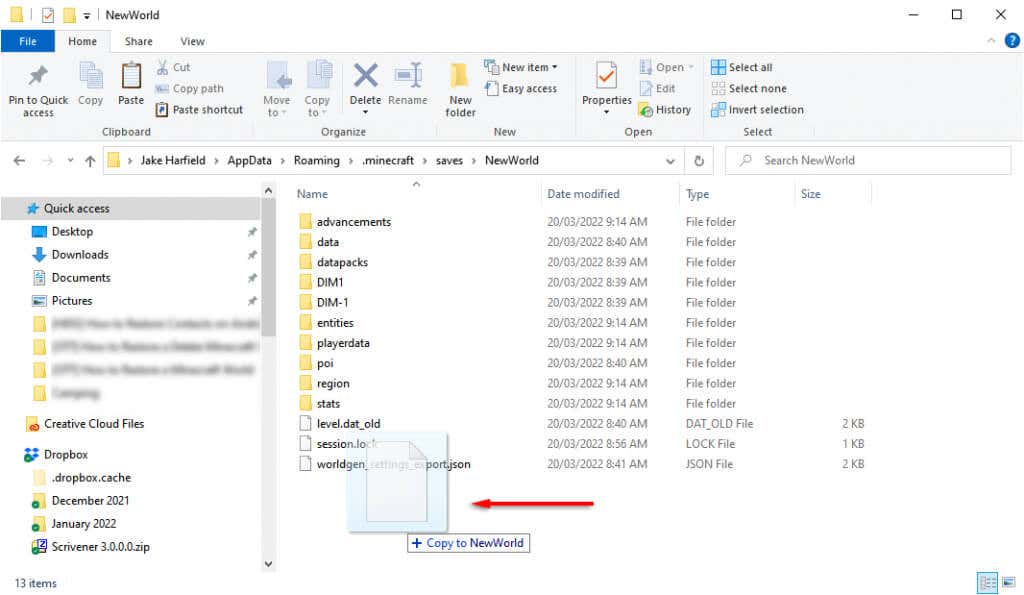
Az adatok biztonsági mentése a legbiztonságosabb lehetőség
Remélhetőleg ezek a módszerek segítettek visszaállítani a sérült Minecraft fájlokat, és visszatérhet a játékhoz. Ne feledje, hogy a legjobb megoldás Minecraft-mentései (és minden személyes adata) védelmére az, ha gyakran készít biztonsági másolatot adatairól.
.